انتشار: 1402/07/04 - بروزرسانی :1402/08/06
شاید تعجب کنید که برنامه xbox console companion، یکی از برنامه های رسمی شرکت مایکروسافت می باشد. چرا؟ چون ما خیلی از این مدل برنامه های داخلی رو در ویندوز 10 و 11 داریم ولی متاسفانه هر سری که ویندوز سیستم ما بروزرسانی می شود، مایکروسافت خیلی از این برنامه های داخلی رو حذف و یا اضافه می کنه و به همین دلیل شما قادر نخواهید بود یه برنامه ای بنام xbox console companion رو بصورت پیشفرض در دستگاه خود مشاهده کنید.
اما جای نگرانی نیست، ما در این مطلب به شما خواهیم گفت که چگونه xbox console companion رو در ویندوز خود پیدا کنید اما قبلش از اونجایی که سوال Xbox console companion چیست؟ یکی از سوالات متداول و رایج شما کاربران عزیز می باشد من قصد دارم که در ادامه ابتدا جواب این سوال رو بدم و سپس با هم بررسی کنیم که Xbox console companion در ویندوز 11 چکار می کند؟ و چه ویژگی هایی منحصربه فردی رو برای کاربرانش دارد؟
🔴شما می توانید برای دریافت پاسخ سوال های خود از طریق تلفن های ثابت با شماره 9099071540 و از طریق موبایل با شماره 0217129 با کارشناسان رایانه کمک در ارتباط باشید.
Xbox console companion چیست؟
Xbox Console Companion برنامهای از مایکروسافت است که به شما کمک میکنه ایکس باکس وان رو روی رایانه خود و بسیاری موارد دیگر استریم کنید. در واقع برنامه Xbox برای ویندوز جایی است که میتونید برای پخش و مدیریت محتوای بازی رایانه شخصی در دستگاه ویندوز خود به اونجا برید. چه عضو Xbox Game Pass و یا PC Game Pass باشید، یا عناوین رو از فروشگاه مایکروسافت خریداری کرده باشید، بازی های شما در برنامه منتظر می مانند.
خب حالا بریم ببینیم که از کجا می تونیم این برنامه Xbox Console Companion روپیدا کنیم ؟
چطور برنامه Xbox Console Companion رو پیدا کنیم؟
برای دریافت برنامه Xbox Console Companion ، در نوار وظیفه taskbar ، نام برنامه رو تایپ و سرچ کنید و سپس اون رو از لیست انتخاب نمایید. دقت کنید که اگه برنامه بروی ویندوز نصب شده باشه شما براحتی میتونید از این طریق اون رو پیدا کنید در غیر اینصوت اگر برنامه نصب نشده باشه، می تونید اون رو به صورت رایگان به شکل زیر از فروشگاه مایکروسافت دانلود و دریافت کنید.

دانلود xbox برای ویندوز 11
- برای دانلود xbox console companion برای ویندوز 11 بصورت زیر گام ها رو دنبال کنید:
- وارد سایت مایکروسافت بشید و به قسمت فروشگاه اون برید.
https://www.microsoft.com/
- برنامه Xbox Console Companion رو سرچ کنید.
- روی برنامه Xbox Console Companion کلیک نمایید.
- در آخر روی گزینه Install ضربه بزنید.
- چند ثانیه منتظر باشید تا ویندوز برنامه رو روی دستگاه شما نصب نماید.
ویژگی های برنامه Xbox Console Companion
از اونجایی که این برنامه Xbox Console Companion برای گیمرهای Xbox ، مخصوصا برای کسایی که کنسول ایکس باکس وان رو دارند ضروری است لذا در ادامه مطلب میخوام برای شناخت بیشتر، به برخی از ویژگی های برنامه Xbox Console Companion اشاره کنم:
- امکان ضبط گیم پلی و مدیریت موثر و کارآمد اونها.
- امکان ایجاد، جوین شدن و مدیریت کلوپ ها به مخاطبان و کاربران خود.
- استریم بازی های Xbox One و موارد سرگرمی در رایانه شخصی ویندوز 10.
- کمک به کاربران برای داشتن تعامل با جامعه Xbox و پیدا کردن بازی های بازیکنان با دیدگاه یکسان.
- امکان دسترسی سریع به DVR بازی،مهمونی ها و ... در PC و Xbox One
- توانایی مدیریت بازی های PC و Xbox
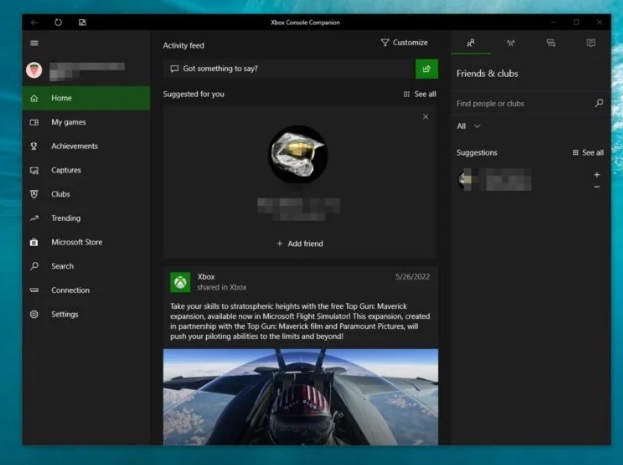
نحوه کار کردن Xbox Console Companion در ویندوز 11
برنامه Xbox Console Companion در ویندوز 11 و 10 ، به مخاطبان خود، اختیار مدیریت مجموعه بازی های کامپیوتری شخصی و Xbox one رو میده و کمک می کنه که شما با جامعه ای از کاربران ایکس باکس در تعامل و ارتباط باشید. شما از طریق این برنامه حتی قادر هستید که گیم پلی های رایانه خود و Xbox رو ضبط کنید.
همچنین در برنامه Xbox Console Companion ، شما میتونید دوستان تون رو در پایین پنجره انتخاب کنید تا ببینید چه دوستانی آنلاین هستند، پروفایل اونها رو مشاهده و برای آنها پیام ارسال کنید. بعلاوه شما این امکان رو دارید که برای ارسال پیام به دوستان، تب Chat رو انتخاب کنید و برای ارسال گیف، اسکرین شات و کلیپ های بازی، روی نماد پیوست ضربه بزنید.
روش های غیر فعال کردن Xbox Console Companion
ممکنه بسیاری از کاربران این ابزار را به طور پیشفرض بر روی ویندوز خود نصب داشته باشند .در صورتی که از این ابزار استفاده نمی کنید و تنها فضای سیستم شما را اشغال کرده روش های متفاوتی برای غیر فعال کردن Xbox Console Companion وجود داره که بصورت زیر به شما توضیح خواهیم داد:
1. غیر فعال کردن Xbox Console Companion به روش استاندارد
منوی Start رو باز کنید و برنامه Xbox Console Companion رو جستجو نمایید.
روی آن کلیک راست کرده و Uninstall رو انتخاب کنید.
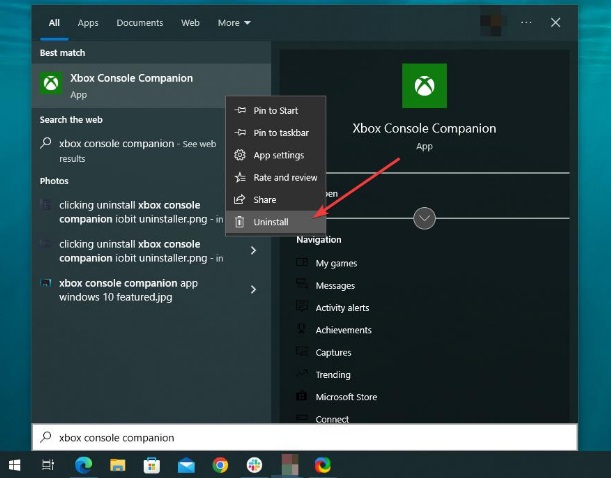
2. حذف Xbox Console Companion با کمک برنامه PowerShell
- منوی Start رو باز و سپس PowerShell رو جستجو کنید.
- Windows PowerShell رو اجرا نمایید.
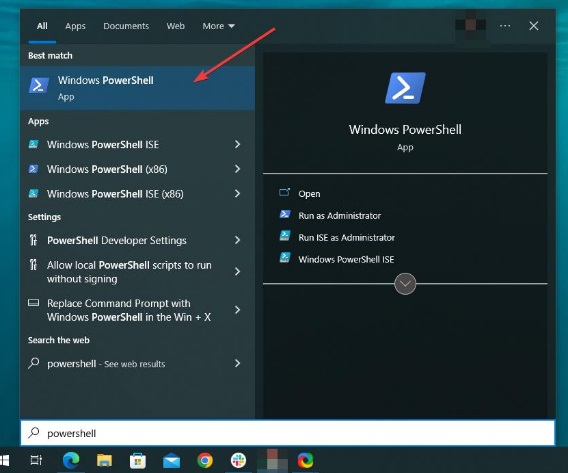
- حالا دستور زیر رو تایپ و Enter کنید.
Get-AppxPackage *xboxapp* | Remove-AppxPackage
3. غیرفعال کردن Xbox Console Companion با استفاده از یک برنامه ثالث
- بطور مثال برنامه CCleaner Uninstaller یا سایر برنامه های مشابه رو از اینترنت دانلود و سپس باز کنید.
- روی Tools و Uninstall ضربه بزنید.
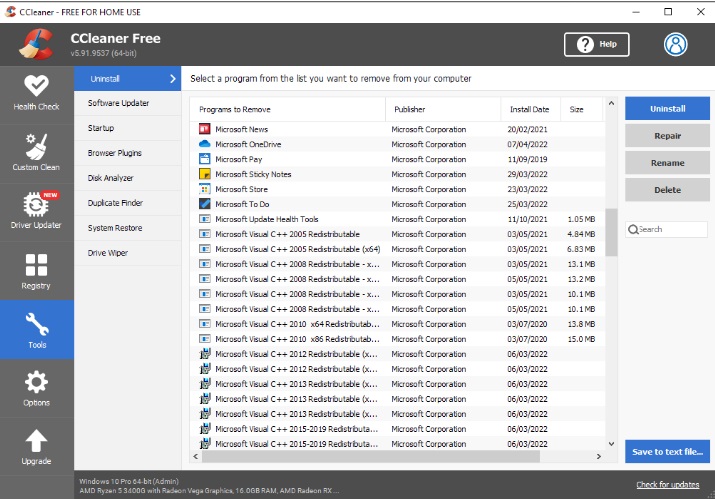
- Xbox Console Companion رو سرچ کنید.
- در آخر بروی گزینه Uninstall کلیک نمایید.
سخن پایانی
بطور کلی برنامه Xbox Console Companion این امکان رو به مخاطبای خود میده تا بازی های Xbox One رو بخرند و قادر باشند اونها رو مدیریت نمایند. از طرفی همچنین به کاربرای خود کمک میکنه تا از گیم پلی بازی فیلم بگیرند ، نتایج و فیدبک ها رو ببینند و کنسول ایکس باکس وان رو کنترل و با جامعه Xbox تعامل برقرار نمایند.
در مجموع ما در این مطلب بطور جامع درمورد هر آنچه که نیاز بود درباره Xbox Console Companion در ویندوز 11 بدونید به شما کاربرای عزیز توضیح دادیم . امیدوارم که این آموزش برای شما سودمند باشه و اون رو با دوستان و اطرافیان خود نیز به اشتراک بگذارید. شما نیز اگر نظری در این زمینه دارید در قسمت کامنت ها لطفا با ما به اشتراک بگذارید. از همراهی شما تا انتهای مقاله سپاسگزارم، در صورتی که سوالی در این خصوص داشتید با كارشناسان مجموعه رايانه كمك از طریق تلفن های ثابت با شماره 9099071540 و از طریق موبایل با شماره 0217129 تماس بگیرید تا در کمترین زمان به جواب مناسب برسید .
